Effacez le cache Battle.net si cette erreur apparaît dans Modern Warfare
- Un fichier de jeu corrompu peut provoquer cette erreur lors du lancement de Modern Warfare ou pendant le jeu.
- Vous pouvez corriger l'erreur en accordant l'accès à l'administrateur du jeu et en réparant les fichiers du jeu.

- Téléchargez et installez Fortect.
- Lancez l'application pour démarrer le processus de numérisation.
- Clique le Commencer la réparation bouton pour résoudre tous les problèmes affectant les performances de votre ordinateur.
- Fortect a été téléchargé par 0 lecteurs ce mois-ci.
Call of Duty: Modern Warfare est un jeu de tir à la première personne populaire. Cependant, les joueurs ont signalé avoir rencontré le code d'erreur 0x00001338, provoquant le plantage du jeu pendant le jeu. Ainsi, nous fournirons des solutions pour corriger le code d'erreur 0x00001338 dans COD Modern Warfare.
Alternativement, vous pouvez En savoir plus sur la fixation Perte de paquets de Modern Warfare sur les ordinateurs Windows.
Qu'est-ce qui cause l'erreur 0x00001338 dans COD Modern Warfare ?
Le code d'erreur 0x00001338 dans COD Modern Warfare peut être dû aux facteurs suivants :
- Pilotes de carte graphique obsolètes - Si les pilotes de votre carte graphique sont obsolètes, cela peut entraîner des problèmes de performances du jeu et entraîner l'erreur 0x00001338.
- CPU ou GPU overclocké – Overclocker votre CPU ou GPU peut provoquer une instabilité et entraîner des plantages dans le jeu.
- Fichiers de jeu corrompus - Si des fichiers de jeu sont manquants ou corrompus, cela peut entraîner le blocage du jeu et entraîner l'erreur 0x00001338.
Les facteurs ci-dessus varient selon les PC. Cependant, nous discutons des solutions pour résoudre le problème.
Comment puis-je corriger l'erreur 0x00001338 dans COD Modern Warfare ?
Avant d'essayer des correctifs, passez en revue ceux-ci :
- Recherchez les mises à jour Windows sur votre ordinateur.
- Vérifiez l'état du serveur pour le jeu.
- Fermez toutes les applications et tous les processus d'arrière-plan susceptibles d'affecter le jeu.
- Assurez-vous que votre carte mère et votre processeur sont compatibles avec la fréquence choisie.
- Essayez de désactiver le profil XMP dans les paramètres RAM.
- Mettez à jour votre pilote système paquet.
- Mettez à jour le BIOS de la carte mère.
- Vérifiez si votre ordinateur répond à la configuration système minimale requise pour le jeu.
Suivez les étapes de dépannage ci-dessous si l'erreur persiste.
1. Exécutez Modern Warfare avec des privilèges d'administrateur
- Ouvrez le Battle.net Application de bureau.
- Aller à Paramètres et cliquez sur le Téléchargements section.

- Cliquer sur Rechercher des jeux pour afficher l'emplacement du fichier .exe.

- Faites un clic droit sur le Modern Warfare.exe fichier et sélectionnez Propriétés depuis le menu contextuel.
- Choisir la Compatibilité onglet et cliquez sur le Exécuter en tant qu'administrateur case pour cocher la case. Clique le Optimisations plein écran Windows case et sélectionnez la D'ACCORD bouton pour appliquer les modifications.

Accorder l'accès à l'administrateur du jeu lui donnera la priorité sur les autres applications et résoudra les problèmes d'autorisation. Consultez notre guide pour savoir comment faire en sorte que les fichiers et les applications s'exécutent toujours en tant qu'administrateur dans Windows.
2. Réparer le fichier du jeu
- Faites un clic gauche sur le Commencer bouton, tapez Battle.net, et lancez-le.

- Sélectionner Guerre moderne dans votre bibliothèque, cliquez sur le engrenage bouton, puis sélectionnez Numériser et réparer.
- Cliquez sur Commencer la réparation pour démarrer le processus de numérisation.

- Attendez que l'analyse soit terminée, puis vérifiez si l'erreur persiste.
La réparation des fichiers du jeu corrigera les fichiers corrompus qui peuvent entraver les activités du jeu.
3. Effacer le cache de Battle.net
- Faites un clic droit sur le les fenêtres icône et sélectionnez Gestionnaire des tâches de la liste.
- Naviguez vers le agent.exe et Agent de mise à jour Blizzard. Faites un clic droit dessus et sélectionnez Tâche finale du contexte.

- Presse les fenêtres + R clé pour ouvrir le Courir boîte de dialogue, tapez %données d'application%, et appuyez sur Entrer.

- Aller à Divertissement Blizzard et double-cliquez dessus pour l'ouvrir.
- Sélectionnez le Battle.net dossier, cliquez avec le bouton droit sur Cache dossier, puis cliquez sur Supprimer depuis le menu contextuel.

L'effacement du cache du jeu effacera les données pré-stockées qui peuvent provoquer l'erreur.
- 0x89245102 Minecraft Error: Meilleur moyen de le réparer
- Civ 6 n'arrête pas de planter? Comment l'arrêter en 4 étapes
- Retour 4 Le sang n'arrête pas de s'effondrer? 5 façons rapides de le réparer
- Sea of Thieves n'arrête pas de planter? Voici comment l'arrêter
4. Réinstaller Modern Warfare
- Faites un clic droit sur le les fenêtres icône et cliquez sur Applications installées.
- Aller vers Guerre moderne, cliquez sur l'icône des options, puis cliquez sur Désinstaller. Ensuite, sélectionnez Désinstaller pour confirmer votre sélection.

- Attendez que le processus soit terminé et installez l'application Modern Warfare sur Battle.net.
- Alternativement, l'installation du jeu sur un autre lecteur ou une autre partition peut résoudre l'erreur.
La réinstallation de l'application Modern Warfare la restaurera par défaut et dépannera le code d'erreur 0x00001338 dans COD Modern Warfare.
En conclusion, consultez notre guide détaillé sur les moyens de réparer Crash de Modern Warfare Remastered sur votre PC. De plus, nous avons un guide détaillé expliquant pourquoi Modern Warfare 2 se désinstalle tout seul sur Xbox et PC.
Si vous avez d'autres questions ou suggestions, veuillez les déposer dans la section des commentaires.
Vous rencontrez toujours des problèmes ?
SPONSORISÉ
Si les suggestions ci-dessus n'ont pas résolu votre problème, votre ordinateur peut rencontrer des problèmes Windows plus graves. Nous vous suggérons de choisir une solution tout-en-un comme Fortifier pour résoudre efficacement les problèmes. Après l'installation, cliquez simplement sur le Afficher et corriger bouton puis appuyez sur Lancer la réparation.

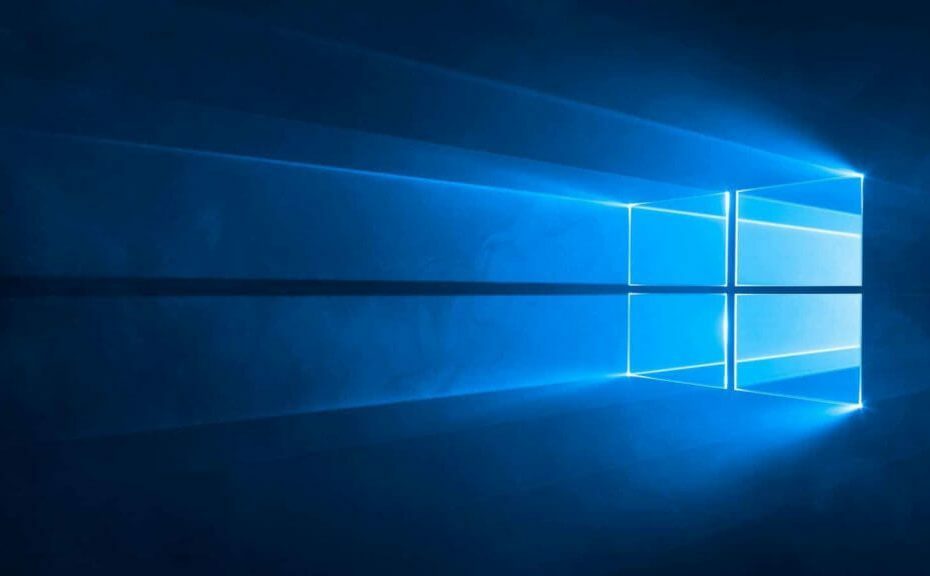
![Die 5+ besten logiciels de conception de t-shirts [2021 Anleitung]](/f/c578820a194c677581437a8feed74eaf.jpg?width=300&height=460)